# 栅格布局
栅格系统作为一种辅助布局的定位工具,在平面设计和网站设计都起到了很好的作用,对移动设备的界面设计有较好的借鉴作用。总结栅格系统对于移动设备的优势主要有:
- 给布局提供一种可循的规律,解决多尺寸多设备的动态布局问题。
- 给系统提供一种统一的定位标注,保证各模块各设备的布局一致性。
- 给应用提供一种灵活的间距调整方法,满足特殊场景布局调整的可能性。
为实现栅格布局效果,声明式范式提供了GridContainer栅格容器组件,配合其子组件的通用属性useSizeType来实现栅格布局。
# 栅格系统
栅格系统有Column、Margin、Gutter三个概念。
- Gutter: 用来控制元素与元素之间距离关系。可以根据设备的不同尺寸,定义不同的gutter值,作为栅格布局的统一规范。为了保证较好的视觉效果,通常gutter的取值不会大于margin的取值。
- Margin: 离栅格容器边缘的距离。可以根据设备的不同尺寸,定义不同的margin值,作为栅格布局的统一规范。
- Column: 栅格布局的主要定位工具。根据设备的不同尺寸,把栅格容器分割成不同的列数,在保证margin和gutter符合规范的情况下,根据总Column的个数计算每个Column列的宽度。
# 系统栅格断点
系统根据不同水平宽度设备对应Column的数量关系,形成了一套断点规则定义。
系统以设备的水平宽度的屏幕密度像素值作为断点依据,根据当前设备水平宽度所在的断点范围,定义了设备的宽度类型。系统的栅格断点范围、设备宽度类型及其描述,以及对应的默认总列数(column),边距(margin),间隔(gutter)定义如下:
| 设备水平宽度断点范围 | 设备宽度类型 | 描述 | columns | gutter | margin |
|---|---|---|---|---|---|
| 0<水平宽度<320vp | XS | 最小宽度类型设备。 | 2 | 12vp | 12vp |
| 320vp<=水平宽度<600vp | SM | 小宽度类型设备。 | 4 | 24vp | 24vp |
| 600vp<=水平宽度<840vp | MD | 中等宽度类型设备。 | 8 | 24vp | 32vp |
| 840<=水平分辨率 | LG | 大宽度类型设备。 | 12 | 24vp | 48vp |
# 如何使用
首先创建栅格容器组件,定义栅格布局,然后给栅格容器内的组件设置不同设备宽度类型下的占用列数。
# 创建栅格容器
通过接口GridContainer(options?: { columns?: number | 'auto', sizeType?: SizeType, gutter?: Length, margin?: Length})创建栅格容器,栅格容器内的所有子组件可以使用栅格布局。
可以通过参数定义栅格布局的总列数(columns),间隔(gutter),两侧边距(margin)。例如栅格容器总共分为6列,列与列间隔为10vp, 两侧边距为20vp:
GridContainer({ columns: 6, gutter: 10, margin: 20 }) {}1栅格容器不设置参数,或者sizeType设置为SizeType.Auto时使用默认的栅格系统定义,如:
GridContainer() {}1上述例子中,默认在小宽度类型设备(SizeType.SM)上,栅格容器被分为4列,列与列的间隔为24vp, 两侧边距是24vp。在中等宽度类型设备(SizeType.MD)上,栅格容器被分为8列,列与列的间隔为24vp,两侧边距是32vp。
也可以通过参数sizeType指定此栅格容器内的组件使用此设备宽度类型的栅格设置,如:
GridContainer({ sizeType: SizeType.SM) { Row() { Text('1') .useSizeType({ xs: { span: 2}, sm: { span: 3, offset: 0 }, md: { span: 6, offset: 2 }, lg: { span: 8, offset: 2 }, }) } }1
2
3
4
5
6
7
8
9
10
11
12上述例子中,不管在任何宽度类型的设备上, Text组件都使用SizeType.SM类型的栅格设置即占用3列,放置在第1列。
# 栅格容器内子组件的栅格设置
栅格容器中的组件使用通用属性useSizeType设置不同的设备宽度类型的占用列数和列偏移。其中span表示栅格容器组件占据columns的数量;offest表示列偏移量,指将组件放置在哪一个columns上。 如:
GridContainer() {
Row() {
Text('1')
.useSizeType({
xs: { span: 2},
sm: { span: 2, offset: 0 },
md: { span: 6, offset: 2 },
lg: { span: 8, offset: 2 },
})
}
}
2
3
4
5
6
7
8
9
10
11
其中sm: { span: 2, offset: 0 }指在设备宽度类型为SM的设备上,Text组件占用2列,且放在栅格容器的第1列上。
# 场景示例
使用栅格布局可以灵活地在不同的设备宽度类型下呈现合适的效果,而不必书写大量的代码兼容不同宽度类型的设备。
@Entry
@Component
struct GridContainerExample {
build() {
Column({ space: 5 }) {
GridContainer({ columns: 6 }) {
Flex({justifyContent:FlexAlign.SpaceAround}) {
Text('1')
.useSizeType({
xs: { span: 2, offset: 0 },
sm: { span: 2, offset: 0 },
md: { span: 1, offset: 0 },
lg: { span: 1, offset: 0 },
})
.height(100).backgroundColor(0x4682B4).textAlign(TextAlign.Center)
Text('2')
.useSizeType({
xs: { span: 2, offset: 0 },
sm: { span: 2, offset: 0 },
md: { span: 4, offset: 0 },
lg: { span: 4, offset: 0 },
})
.height(100).backgroundColor(0x46F2B4).textAlign(TextAlign.Center)
Text('3')
.useSizeType({
xs: { span: 2, offset: 0 },
sm: { span: 2, offset: 0 },
md: { span: 1, offset: 0 },
lg: { span: 1, offset: 0 },
})
.height(100).backgroundColor(0x46A2B4).textAlign(TextAlign.Center)
}
}.width('80%').backgroundColor('gray')
}.width('100%').margin({ top: 15 })
}
}
2
3
4
5
6
7
8
9
10
11
12
13
14
15
16
17
18
19
20
21
22
23
24
25
26
27
28
29
30
31
32
33
34
35
36
小宽度类型设备(SizeType.SM)运行效果:
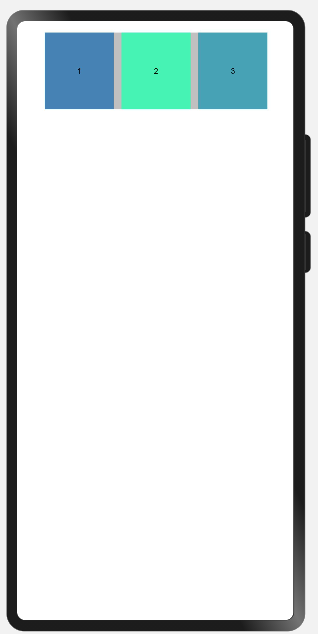
中等宽度类型设备(SizeType.MD)运行效果: